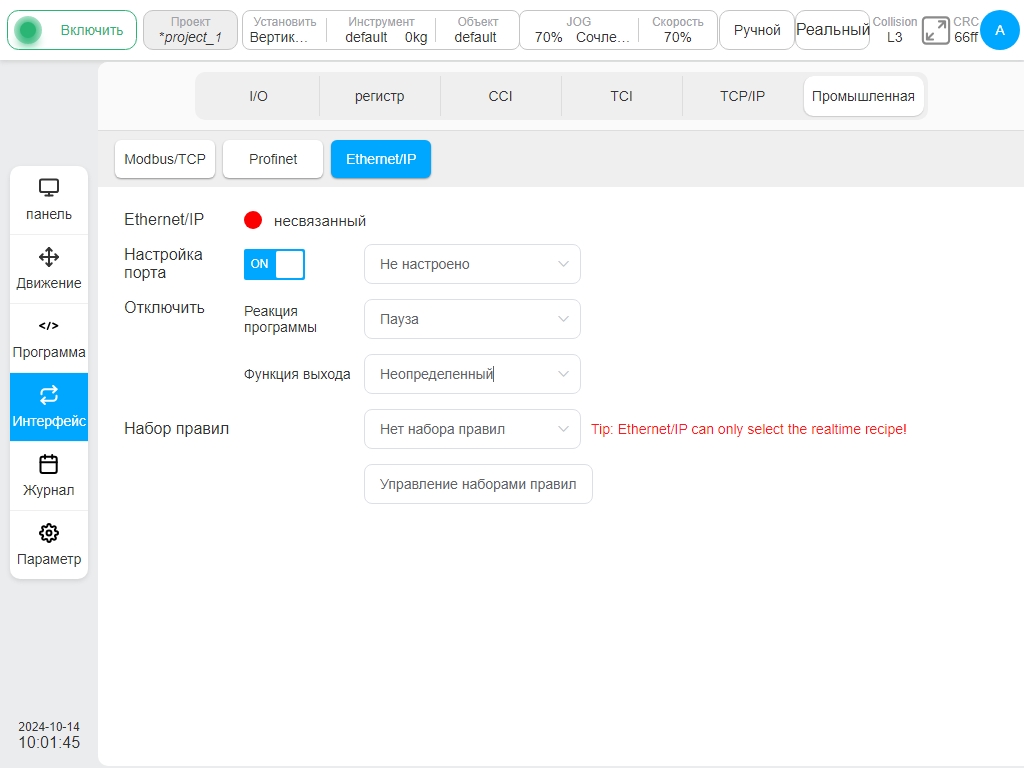Страница интерфейса#
При нажатии на кнопку «Интерфейс» на панели навигации по умолчанию открывается подстраница ввода/вывода на странице интерфейса. На странице интерфейса имеется 6 подстраниц, включая I/O, Register, CCI, TCI, TCP/IP и Industrial Bus. В зависимости от модели шкафа управления существует два типа страниц, как показано на рисунке:
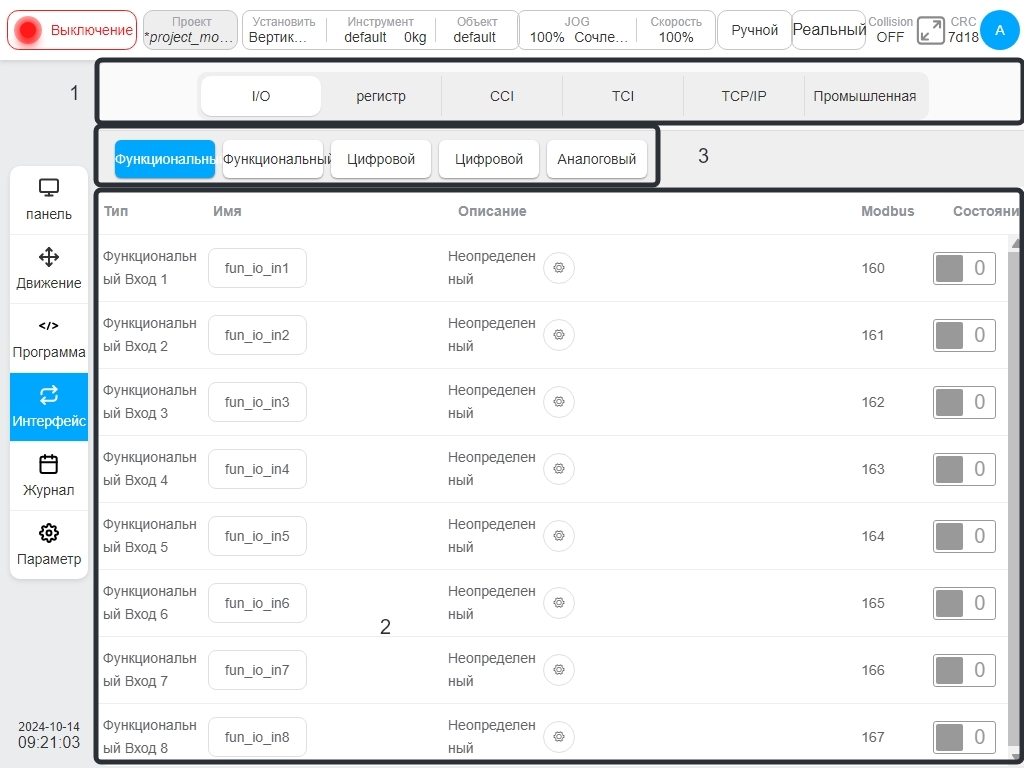
Подходит для шкафа управления DC30D
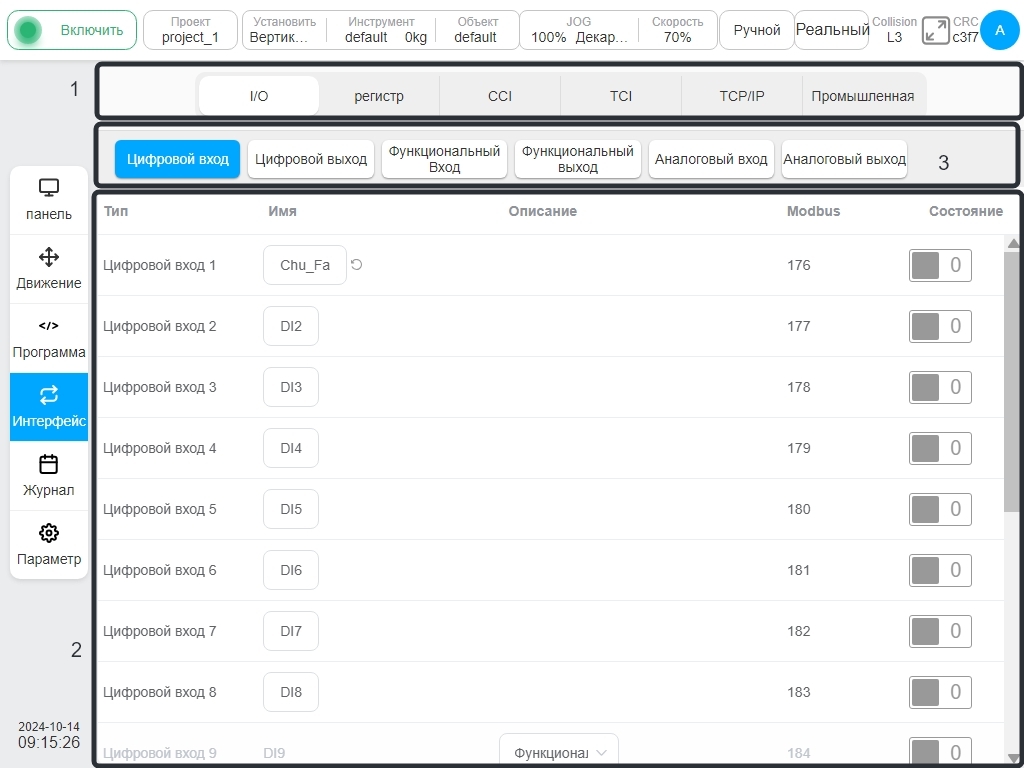
Подходит для шкафа управления DC00 / DC15S-J9 / DC30D-J9
Верхняя часть страницы (1) - это TAB подстраницы страницы интерфейса, а нижняя часть (2) - область отображения соответствующей подстраницы. Когда пользователь выбирает другой вариант подстраницы, область ② соответствует содержимому дисплея, переключенному на этот вариант.
IO#
Область ② на рисунке показывает соответствующее содержимое различных вкладок подстраницы ввода/вывода, над ней находится область отображения подстраницы ввода/вывода, ③ - это метки, сделанные под подстраницей ввода/вывода для различных входов и выходов.
Для шкафа управления DC30D на подстранице ввода/вывода имеется пять типов функциональных входов, функциональных выходов, общих входов, общих выходов и аналоговых входов. Щелкните по различным полосам надписей, чтобы переключить и отобразить информацию о состоянии пяти типов входов или выходов.
Интерфейс функционального входа позволяет контролировать состояние и основную информацию 8-позиционного цифрового входа, который может задавать определенную функцию в шкафу управления. Нажмите на функцию, чтобы ввести ее название. Отобразится общая виртуальная клавиатура. Пользователь может изменить имя функции по умолчанию. После ввода имени по умолчанию для функции модификации справа от окна отображения имени появится значок ①, показанный на рисунке. Щелкните значок, чтобы восстановить имя функции, введенное по умолчанию.
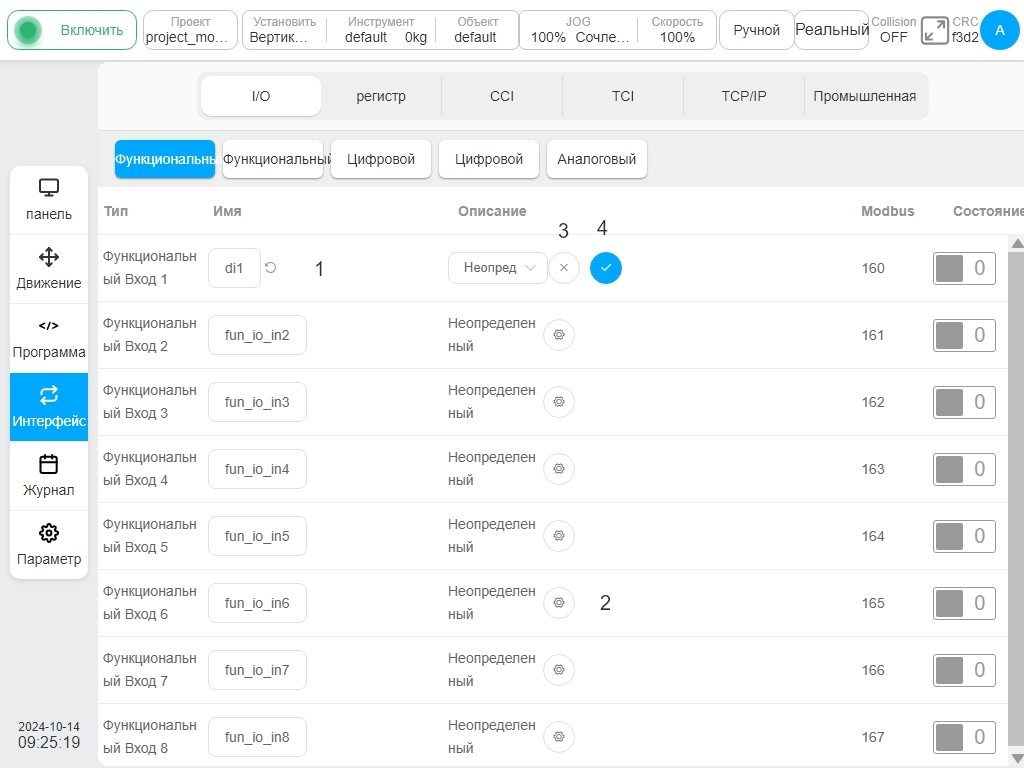
Нажмите на соответствующий значок функционального входа ② на рисунке, на экране появится селектор настроек функции, значок ③ и значок ④, и пользователь сможет выбрать настройки функции для данного функционального входа. Выберите функцию в раскрывающемся окне селектора функций дисплея и введите элемент функции, который вы хотите установить. Нажмите на значок ④, чтобы определить выбранный элемент функции. Вы также можете отменить выбор выбранной функции, нажав на значок ③. При подаче сигнала на функциональный вход активируется заданная функция. В настоящее время функциональный вход поддерживает следующие функции: Запуск, Пауза, Стоп, Обучение, Сброс столкновений, Включение, Включение, Выключение, Выключение, Запись позы и Home。
Примечание
Запуск, пауза, остановка запускаются сигналами триггера по нарастающему фронту.
Интерфейс функционального выхода позволяет контролировать состояние и основную информацию 8-позиционного цифрового выхода, который может задавать определенную функцию в шкафу управления, как показано на рисунке. Как и в интерфейсе функционального входа, вы можете изменить соответствующее имя функционального выхода и выбрать функцию Настройки функционального выхода. В раскрывающемся окне «Параметры функции» выберите предопределенное количество состояния системы, связанное с функциональным выходом. После нажатия на значок „OK“ функциональный выход будет отражать состояние заданного количества состояния системы. В настоящее время функциональный выход поддерживает привязку состояний: состояние простоя, состояние выполнения программы, приостановленное состояние, конец программы, отключение от сети profinet, исходное положение, столкновение, автоматический режим, не включено, не включено, движение робота, отключение от сети ethernet, состояние питания робота 48 В.
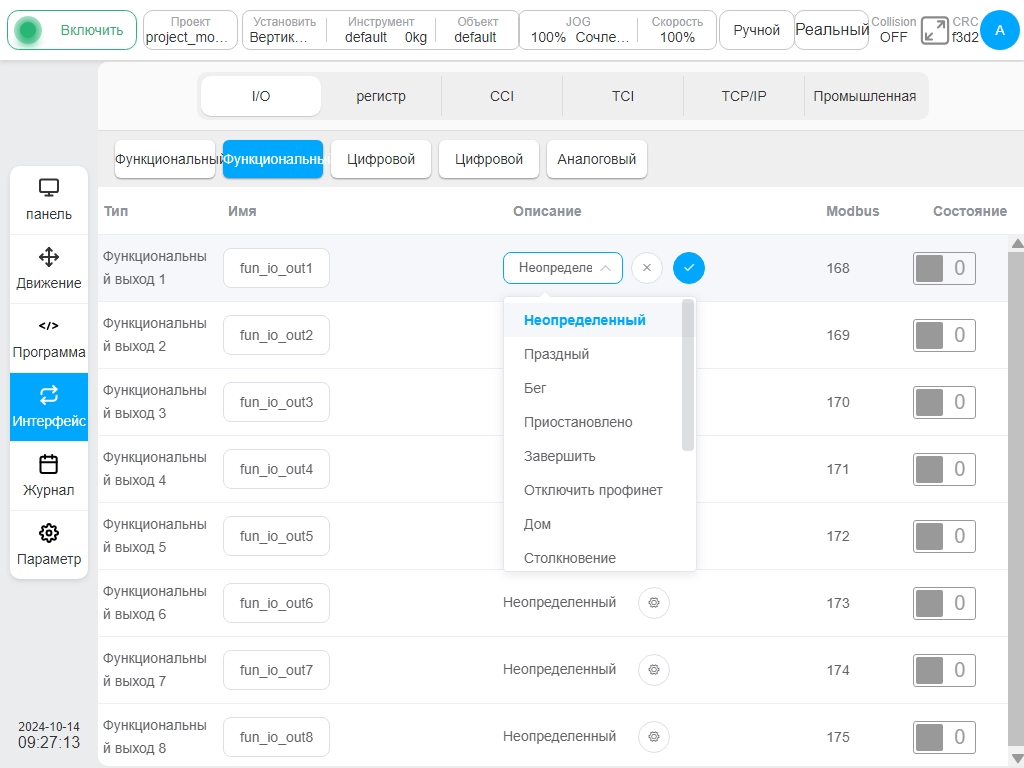
Общий интерфейс входа может контролировать состояние и основную информацию обычного 16-ходового цифрового входа в шкафу управления, как показано на рисунке. В отличие от интерфейсов функционального входа и функционального выхода, здесь можно изменить только соответствующее имя и модифицированное восстановление входного сигнала, а конкретные функции установить нельзя.
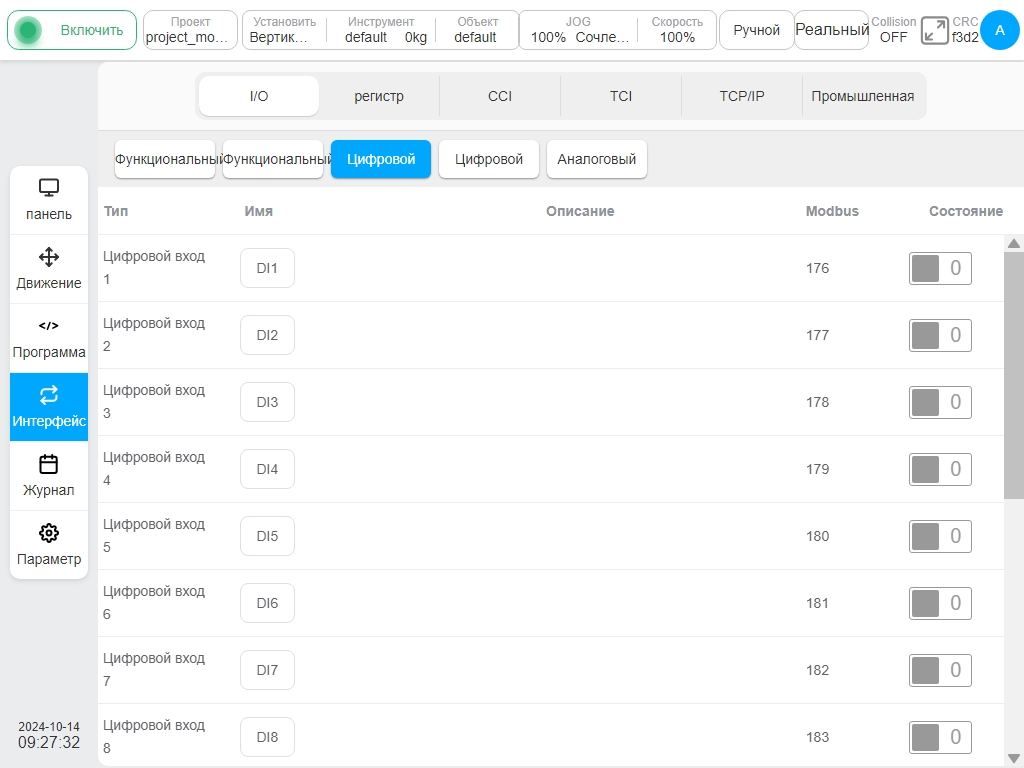
Интерфейс общего выхода может контролировать состояние и основную информацию обычного 16-канального цифрового выхода в шкафу управления, как показано на рисунке. Интерфейс может только изменять соответствующее имя и восстанавливать выходной сигнал после изменения, и не может устанавливать специальные функции.
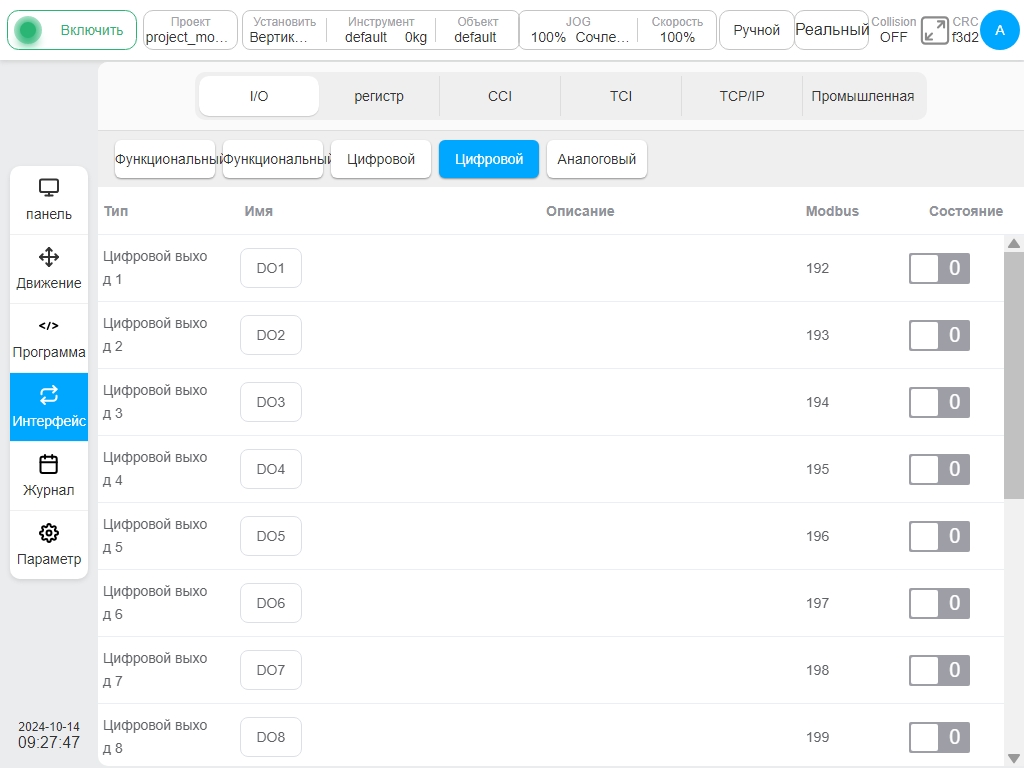
Аналоговый интерфейс может контролировать 4 аналоговых входных сигнала тока и 4 аналоговых входных сигнала напряжения, как показано на рисунке. Аналогично, нажмите на поле отображения имени аналогового входного сигнала, чтобы изменить имя сигнала. Операции аналогичны функциональным входам/выходам и общим входам/выходам, описанным выше, и здесь не повторяются.
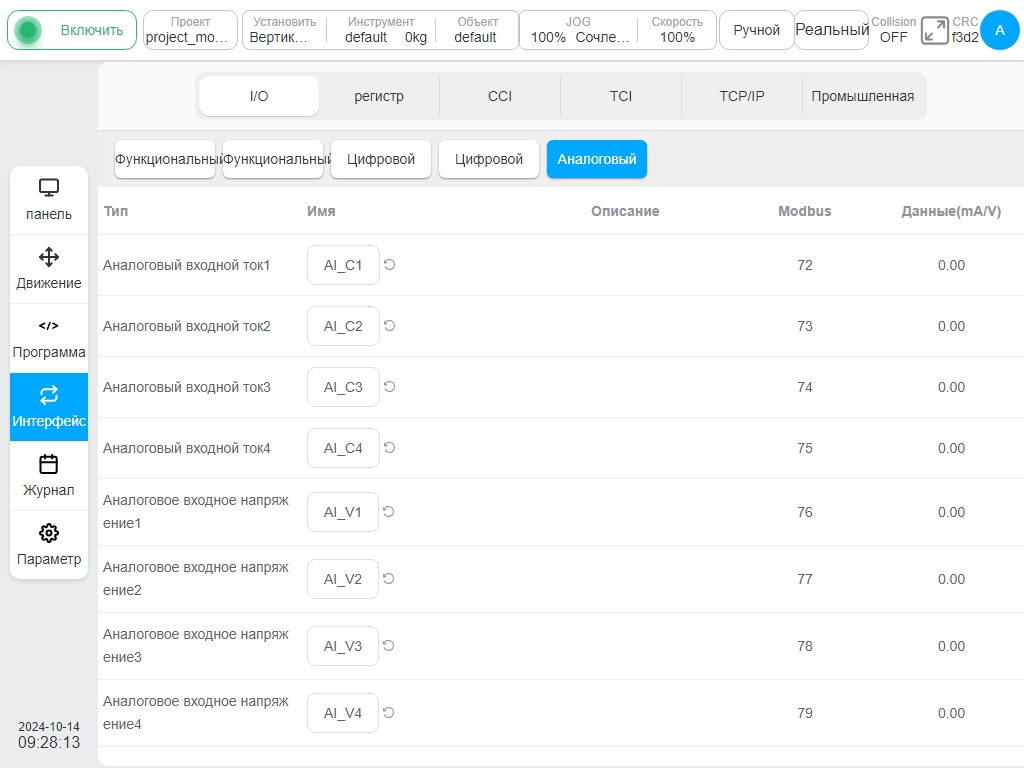
Для шкафов управления DC00 / DC15S-J9 / DC30D-J9 на подстранице ввода/вывода имеется шесть типов общих входов, общих выходов, функциональных входов, функциональных выходов, аналоговых входов и аналоговых выходов. Щелкните по различным полосам надписей, чтобы переключить и отобразить информацию о состоянии шести типов входов или выходов.
Интерфейс общего входа может контролировать состояние и основную информацию обычного 16-ходового цифрового входа в шкафу управления, как показано на рисунке. Восемь цифровых входов DI9 - DI16 могут быть настроены как функциональный или общий вход в колонке описания ① страницы.
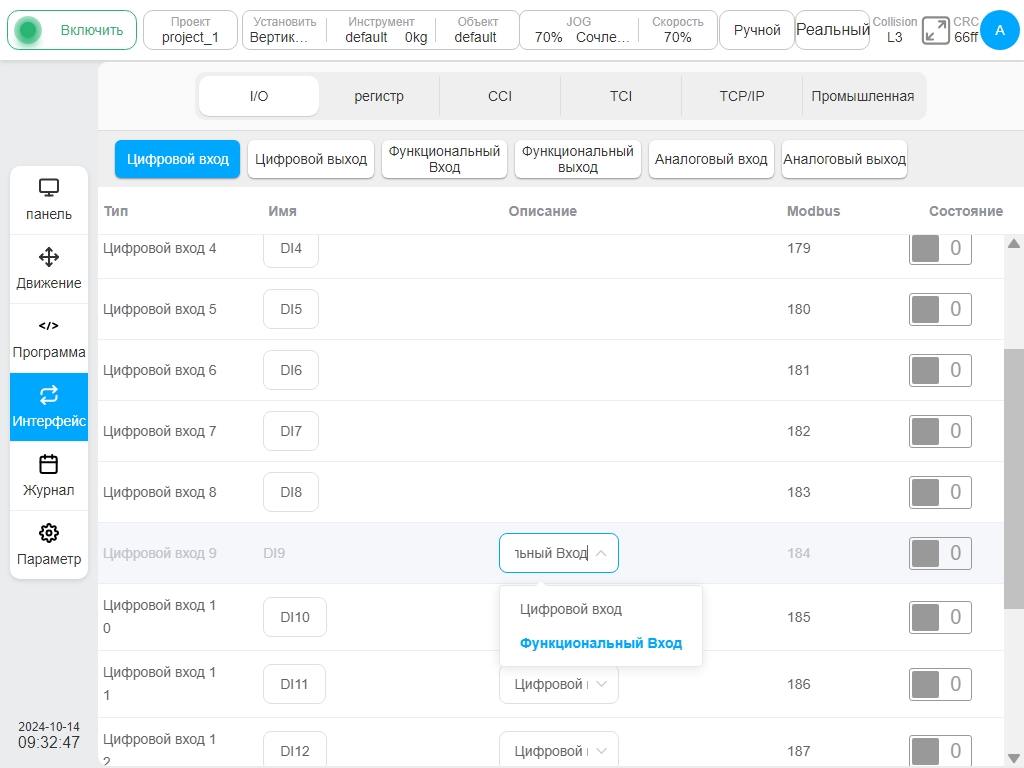
Если пользователь выбирает каждый цифровой вход в качестве функционального входа, состояние цифрового входа отключается на странице I/O General input, а состояние цифрового входа, сконфигурированного как функциональный вход, отображается на подстранице функционального входа. Например, если DI9 и DI10 сконфигурированы как функциональные входы, страница TAB функциональных входов на подстранице I/O показана на следующем рисунке.
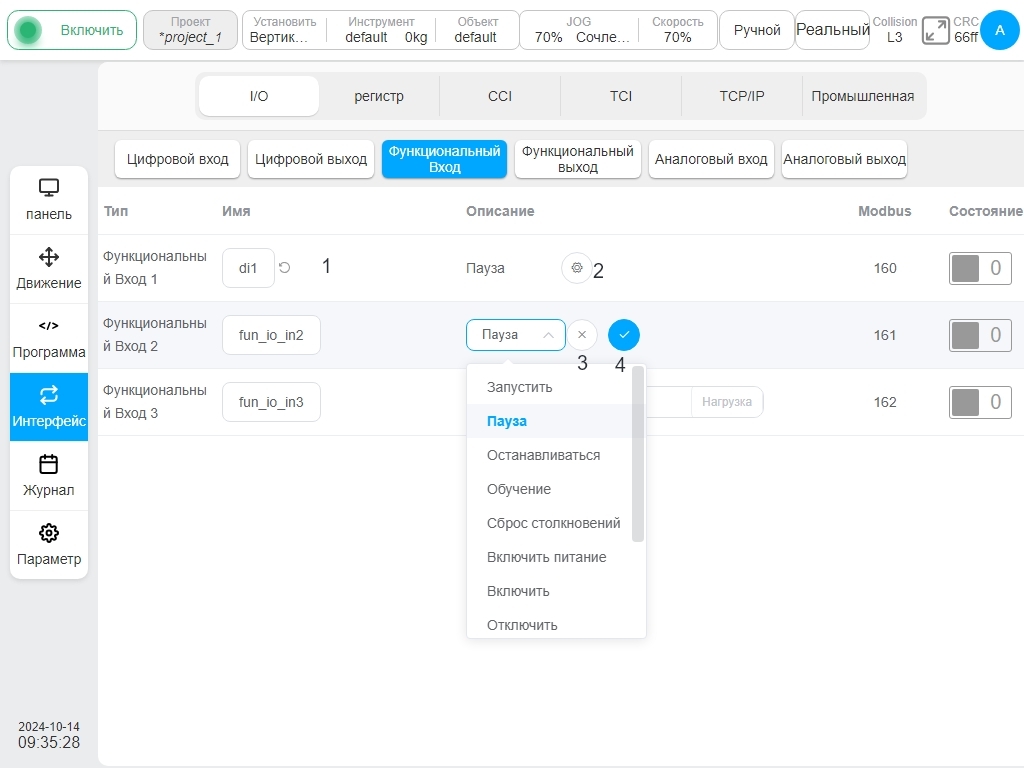
Аналогично, при нажатии на имя функционального входа открывается обычная виртуальная клавиатура, и пользователь может изменить имя функции по умолчанию. После ввода имени по умолчанию для измененной функции справа от окна отображения имени появится значок ①, показанный на рисунке выше. Щелкните значок, чтобы восстановить имя входа функции, соответствующее имени по умолчанию.
- Нажмите на соответствующий значок функционального входа ② на рисунке, на экране появится селектор настроек функции, значок ③ и значок ④, и вы сможете выбрать функцию Настройки функционального входа. Выберите функцию в раскрывающемся окне селектора функций дисплея и введите элемент функции, который вы хотите установить. Нажмите на значок ④, чтобы определить выбранный элемент функции. Пользователь также может отменить выбор выбранной функции, нажав на значок ③. При подаче сигнала на функциональный вход активируется заданная функция.
Текущий функциональный вход поддерживает следующие функции: Idle, Running, Paused, Finish, Disconnect profinet, Home, Collision, Auto mode, PowerOff, Disable, Robot moving, Disconnect ethernet, Robot power.
Примечание
Запуск, пауза, остановка запускаются сигналами триггера по нарастающему фронту.
Универсальный выходной интерфейс может контролировать состояние и основную информацию обычного 16-канального цифрового выхода в шкафу управления, как показано на рисунке. Типы цифровых входов DO9-DO16 могут быть настроены как функциональный или общий вход в колонке описания ① страницы.
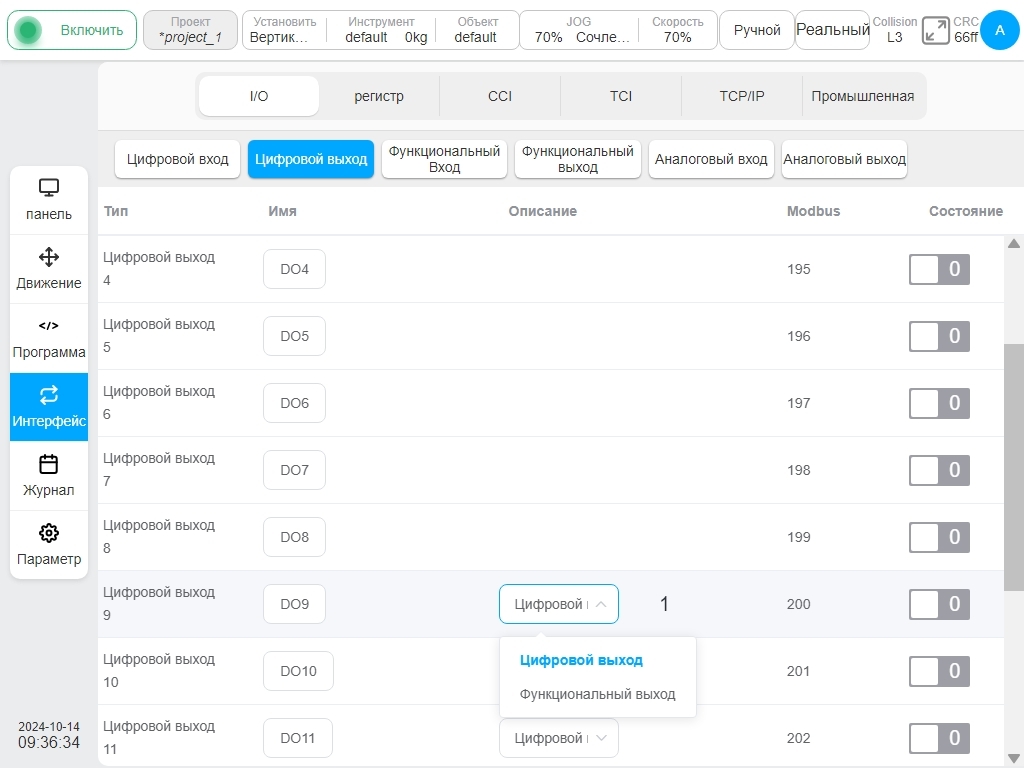
Аналогично, если каждый общий цифровой выход выбран в качестве функционального, цифровой выход этого тракта отображается как отключенный на странице I/O General output, а цифровой статус каждого тракта, сконфигурированного как функциональный выход, отображается на странице подтаблицы функционального выхода. Например, DO9, DO10, DO11 и DO12 сконфигурированы как функциональные выходы. На следующем рисунке показана страница TAB функционального выхода на подстранице I/O.
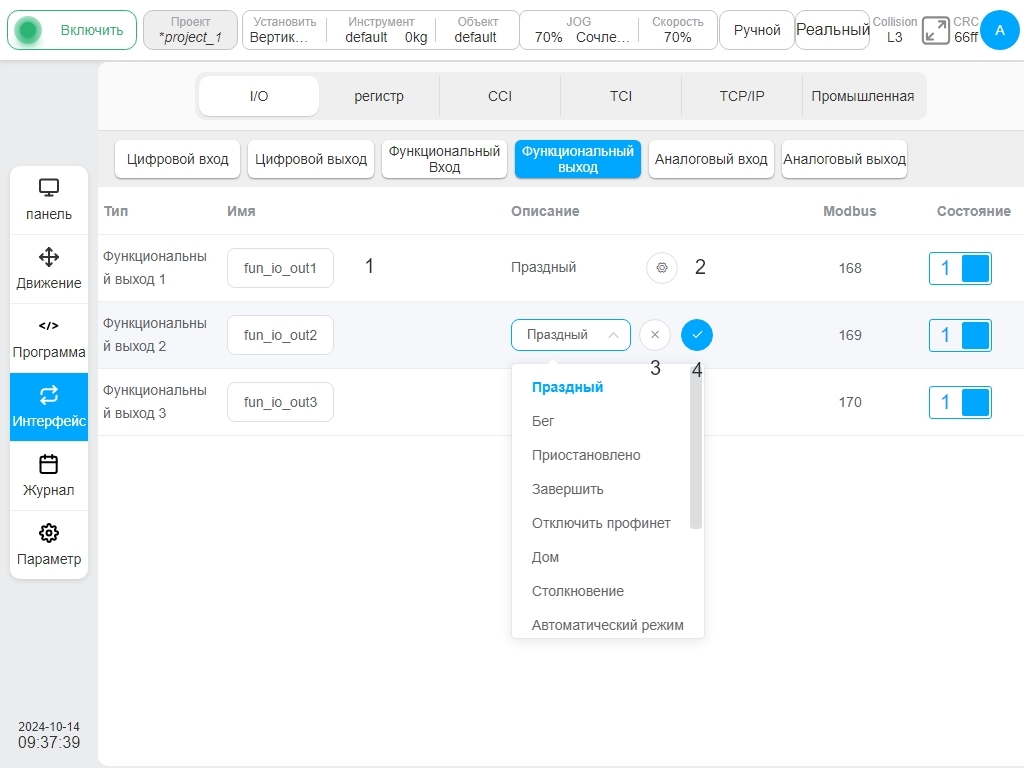
Так же, как и в случае с функциональным вводом TAB, щелкните имя функционального вывода, и на экране появится общая виртуальная клавиатура. Пользователь может изменить имя функционального выхода по умолчанию. После изменения имени функционального выхода по умолчанию справа от окна отображения имени появится значок ①, показанный на рисунке выше. Щелкните значок, чтобы восстановить имя функционального выхода по умолчанию.
Щелкните соответствующий значок функционального выхода ② на рисунке, откроется селектор настроек функции, значок ③ и значок ④, и можно будет выбрать настройки функции для данного функционального выхода. В раскрывающемся окне селектора функций дисплея выберите элемент функции, который необходимо установить для функционального выхода. Нажмите на значок ④, чтобы определить выбранный функциональный элемент. Пользователь также может отменить выбор выбранной функции, нажав на значок ③. При подаче сигнала на функциональный выход запускается заданная функция. В настоящее время функциональный выход поддерживает следующие функции: состояние простоя, состояние выполнения программы, состояние паузы, конец программы, отключение profinet, исходное положение, столкновение, автоматический режим, не включено питание, не включено питание, движение робота, отключение ethernet/ip, состояние питания робота 48 В.
Интерфейс аналогового входа может контролировать 2 аналоговых входных сигнала, как показано на рисунке. Аналогичным образом нажмите на поле отображения имени сигнала аналогового входа, чтобы изменить имя сигнала. После изменения имени аналогового входа по умолчанию справа от поля отображения имени появится значок ①, показанный на рисунке. Щелкните значок, чтобы вернуть аналоговому входу имя, соответствующее имени по умолчанию. В столбце описания аналогового входного сигнала можно пояснить значок ② для выбора входа напряжения или тока.
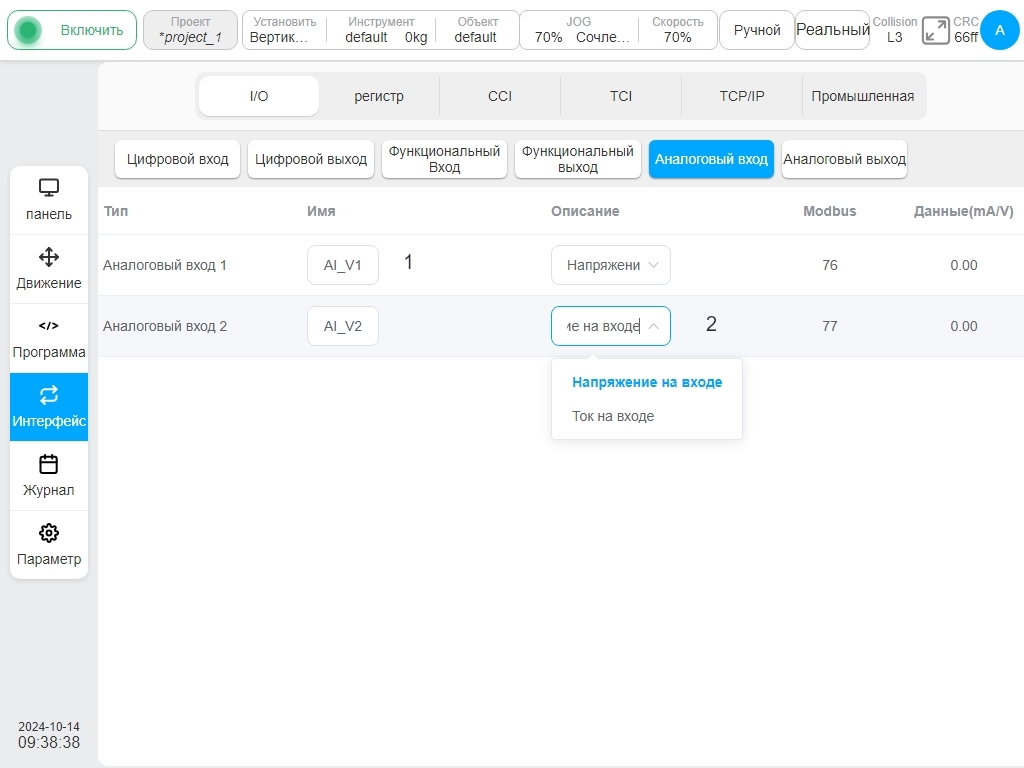
Интерфейс аналогового выхода может контролировать 2 аналоговых выходных сигнала, как показано на рисунке. Аналогичным образом нажмите на поле отображения имени сигнала аналогового входа, чтобы изменить имя сигнала. Операция аналогична аналоговому входу, описанному выше, и здесь не повторяется. А аналоговый выходной сигнал может быть объяснен в столбце описания выбора конфигурации, пользователь может выбрать выход напряжения или выход тока.
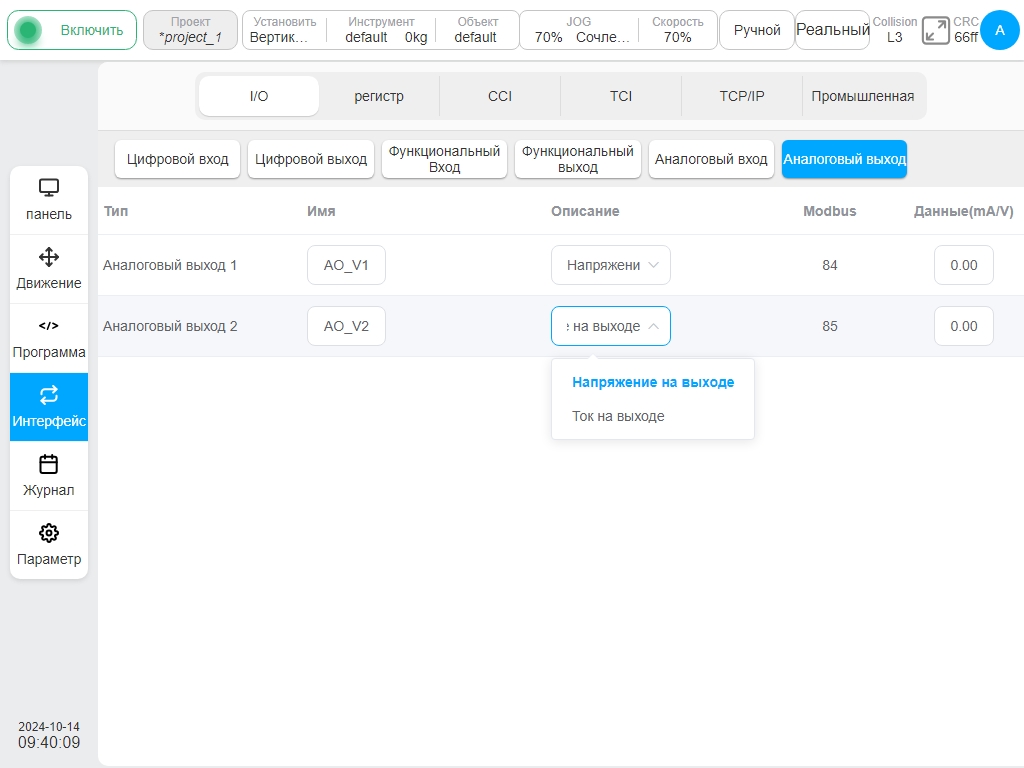
Регистрация#
Подстраница регистров аналогична подстранице ввода/вывода, верхняя часть страницы обозначена для различных типов входов и выходов, а именно: Функциональные входы, Функциональные выходы, Bool-входы, Bool-выходы, Word-входы, Word-выходы, Float-входы и Float-выходы, всего 8 типов. Щелкните по различным вкладкам, чтобы переключить отображение восьми типов входных или выходных данных.
Интерфейс функционального входа регистра может контролировать информацию о состоянии 16 регистров функционального входа внутри робота, как показано на рисунке. Как и в случае с функциональным входом на подстранице ввода/вывода, имя функционального входа может быть изменено и восстановлено после модификации, а для данного типа сигнала регистра могут быть установлены определенные функциональные элементы. Функции, которые в настоящее время поддерживаются функциональным входом регистра, аналогичны функциям поддержки функционального входа на вышеуказанной подстранице ввода/вывода.
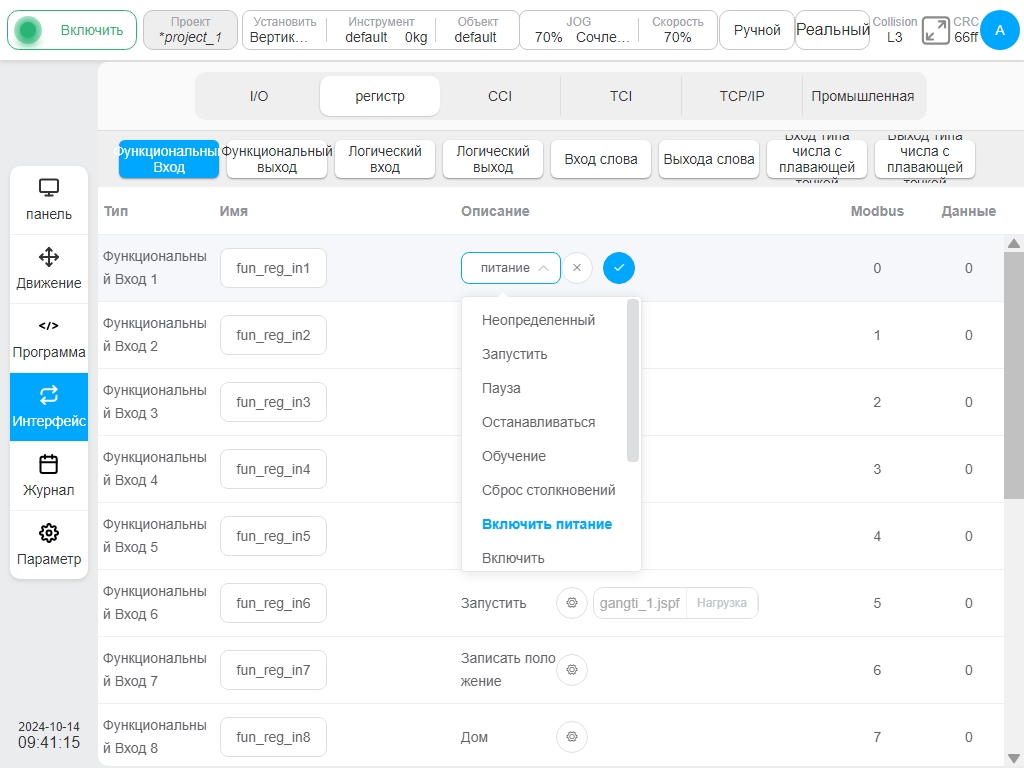
- Интерфейс функционального выхода регистра может контролировать информацию о состоянии 16 регистров функционального выхода внутри робота, как показано на рисунке. Как и в случае с функциональным выходом подстраницы ввода/вывода, имя функционального выхода может быть изменено и восстановлено после модификации, а сигнал регистра класса может быть привязан к определенному системному предопределенному состоянию.
В настоящее время выход функции регистра поддерживает следующие состояния привязки: Idle, Running, Paused, Finish, Disconnect profinet, Home, Collision, Auto mode, PowerOff, Disable, Robot moving, Disconnect ethernet, Robot power.
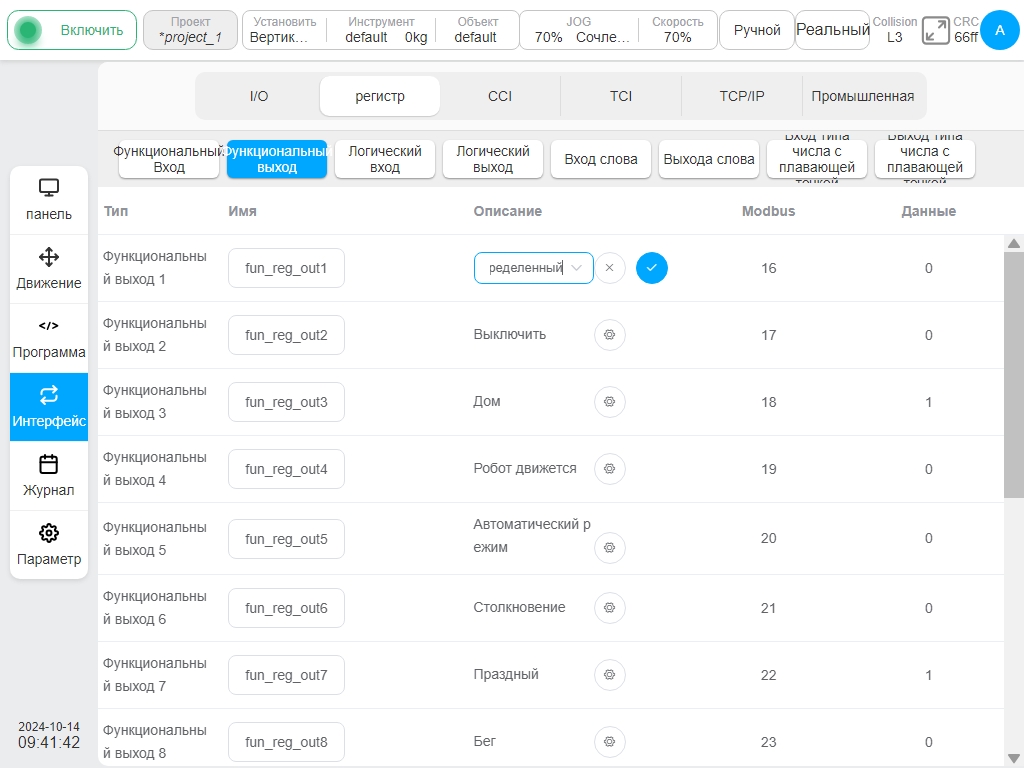
Интерфейс регистрации булевого ввода Отображает информацию о состоянии 64 регистров булевого ввода. Интерфейс может изменять и восстанавливать имя регистра после модификации, но не может устанавливать конкретные функциональные элементы.
Интерфейс Register Bool Output Отображает информацию о состоянии 64 регистров булевого вывода. Кроме того, интерфейс может только изменять и восстанавливать имена регистров после модификации и не может устанавливать конкретные функциональные элементы.
Регистры Word Input interface и Float Input interface отображают информацию о состоянии 32 входных регистров типа байт и 32 входных регистров типа плавающая точка соответственно. Они могут только изменять имя регистра и изменять восстановление, не имеют специфической функции настройки и не могут управлять блоком отображения столбцов данных.
Интерфейс вывода слова регистра и интерфейс вывода плавающей точки отображают информацию о состоянии выходного регистра типа 32 байта и выходного регистра типа 32 плавающей точки соответственно. Аналогично интерфейсу вывода регистра Bool, они могут изменять имя регистра и восстанавливать его после изменения, а также могут работать с блоком отображения данных столбца данных.
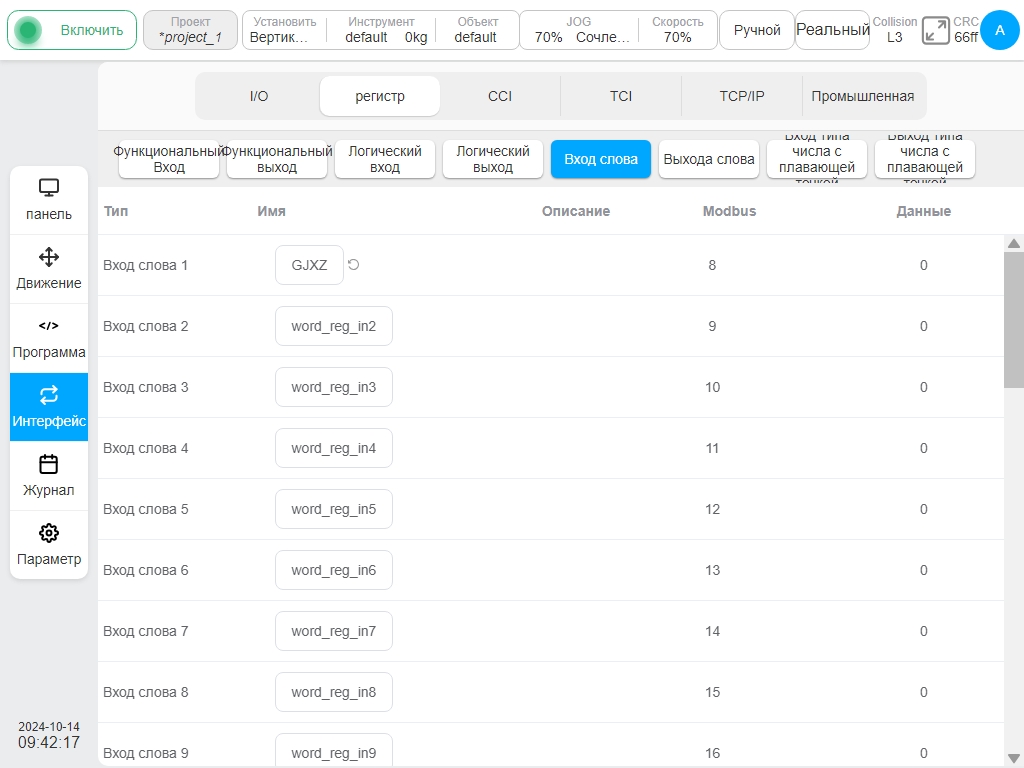
CCI#
Подстраница CCI предназначена для настройки порта 485, порта CAN и интерфейса энкодера шкафа управления, в основном для установки скорости передачи данных и конфигурации режима, формулы и установки типа энкодера для порта 485 и порта CAN шкафа управления. Как показано на рисунке.
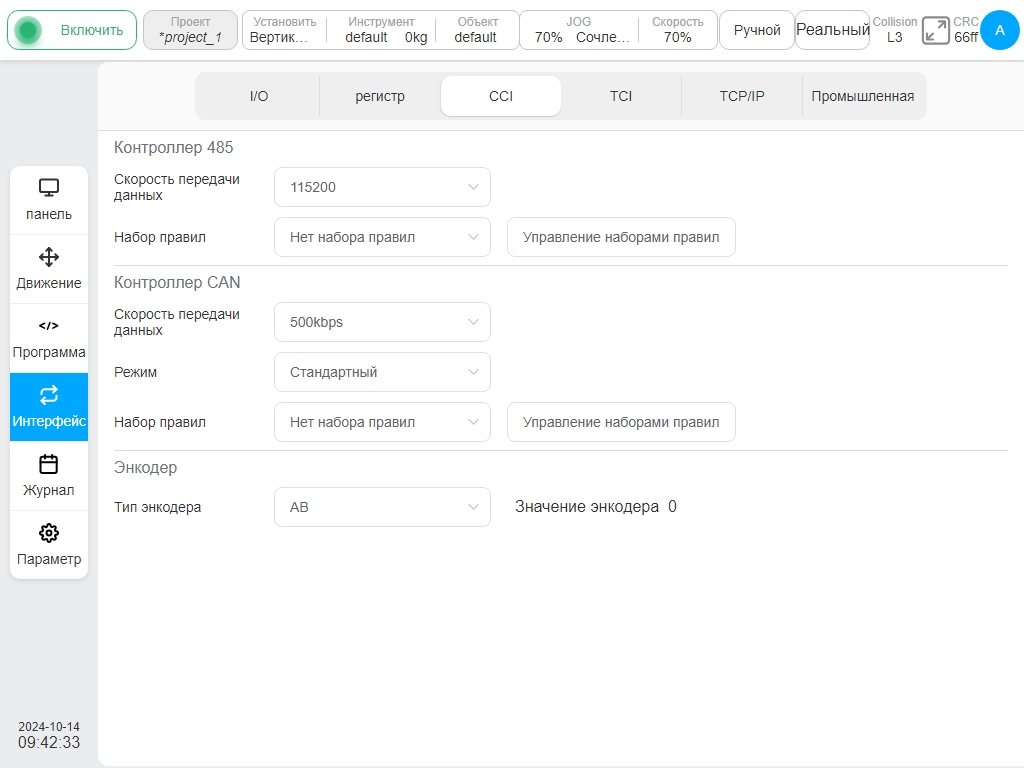
Скорость передачи данных для порта 485 шкафа управления можно выбрать из раскрывающегося списка селектора скорости передачи данных. Порт 485 поддерживает скорости передачи данных 9600, 19200, 38400, 57600 и 115200. Выберите файл рецепта для порта в раскрывающемся списке выбора рецепта.
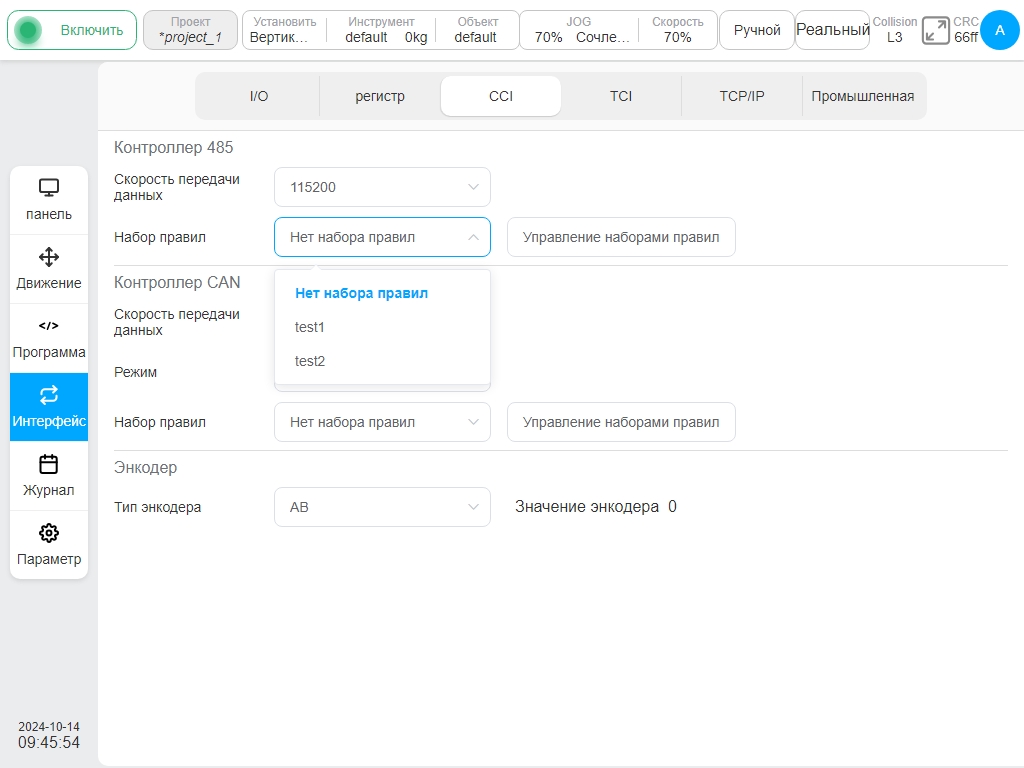
Как показано на рисунке выше, в раскрывающемся окне отображается имя файла рецепта, заданное пользователем. Нажмите кнопку «Управление формулами», и появится окно со списком управления формулами. В нем отображаются существующие файлы формул в текущем проекте. Пользователи могут добавлять, удалять и редактировать формулы.
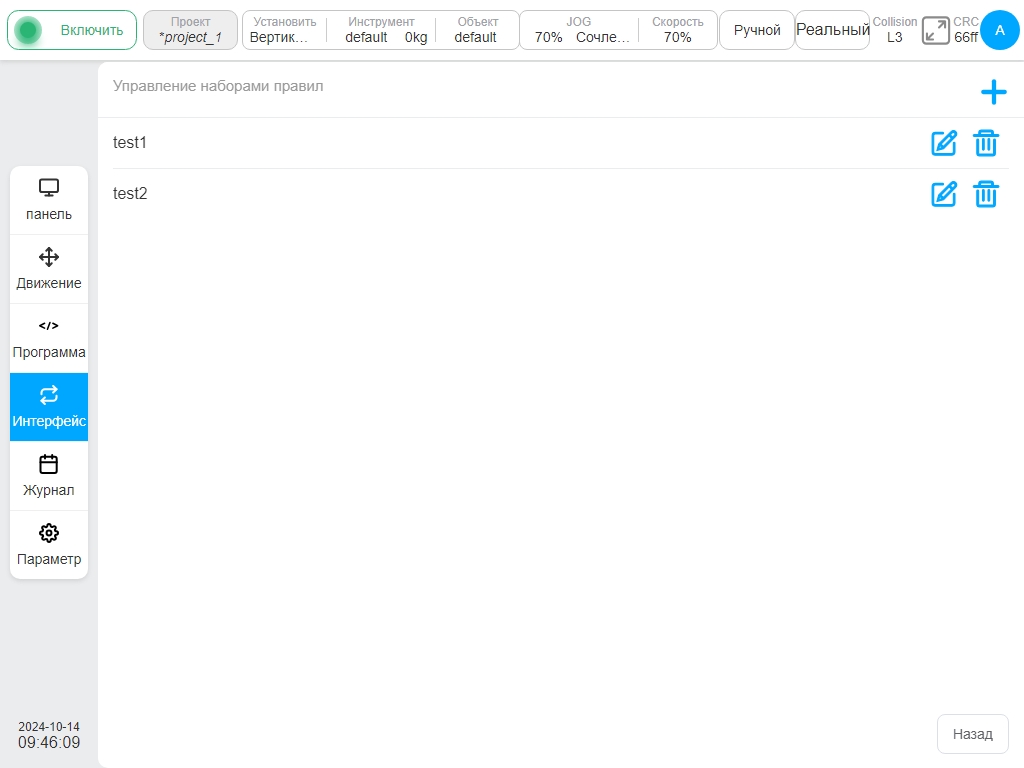
Нажмите на любой файл рецепта в списке рецептов, и справа появится всплывающее окно с кнопками «Редактировать» и «Удалить». Пользователи могут изменить или удалить существующий файл рецепта.
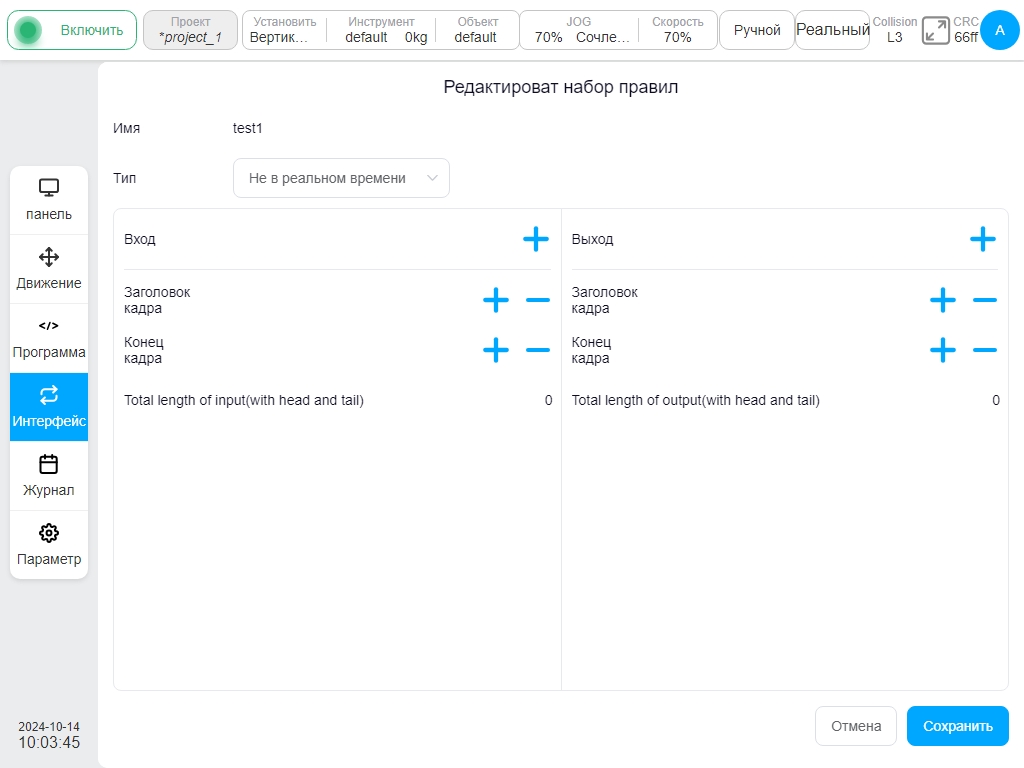
Настройки скорости передачи данных и формулы порта CAN шкафа управления аналогичны настройкам порта 485 и здесь не рассматриваются. Скорости передачи данных для портов CAN составляют 10 кбит/с, 20 кбит/с, 50 кбит/с, 100 кбит/с, 125 кбит/с, 250 кбит/с, 500 кбит/с и 1000 кбит/с. Существует два режима конфигурации CAN: стандартный кадр и расширенный кадр.
Существует два типа конфигурации энкодера шкафа управления: AB и ABZ. Количество импульсов энкодера, регистрируемых текущей системой, отображается на правой стороне энкодера. Если тип энкодера установлен на ABZ, пользователю также необходимо задать количество линий энкодера. Значение по умолчанию равно 0.
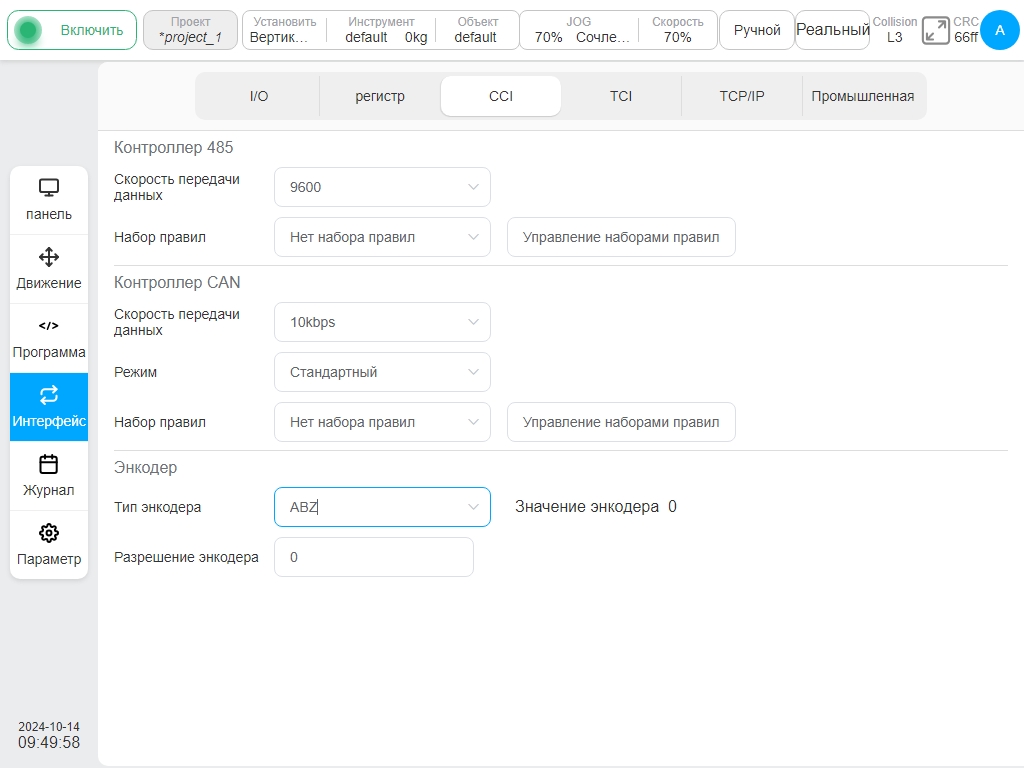
TCI#
- На подстранице TCI отображается информация о входе/выходе конечной платы, а также информация, связанная с интерфейсом конечного многоразового использования. Конечная плата имеет 2-канальные инструментальные входы и 2-канальные инструментальные выходы, которые совпадают с сигналами ввода/вывода общего назначения на подстранице I/O. Этот интерфейс позволяет пользователю изменять имена входов и выходов инструмента и восстанавливать имена по умолчанию после изменения.
Пользователь может настроить режим вывода инструмента, при этом 2-канальный режим конфигурации вывода инструмента будет принудительно унифицирован, то есть настройте любой режим вывода инструмента на режим PNP или NPN, и другой режим вывода инструмента будет изменен соответствующим образом. Пользователь также может установить статус выхода инструмента, 0 означает низкий уровень электроники, а 1 - высокий, как показано на рисунке.
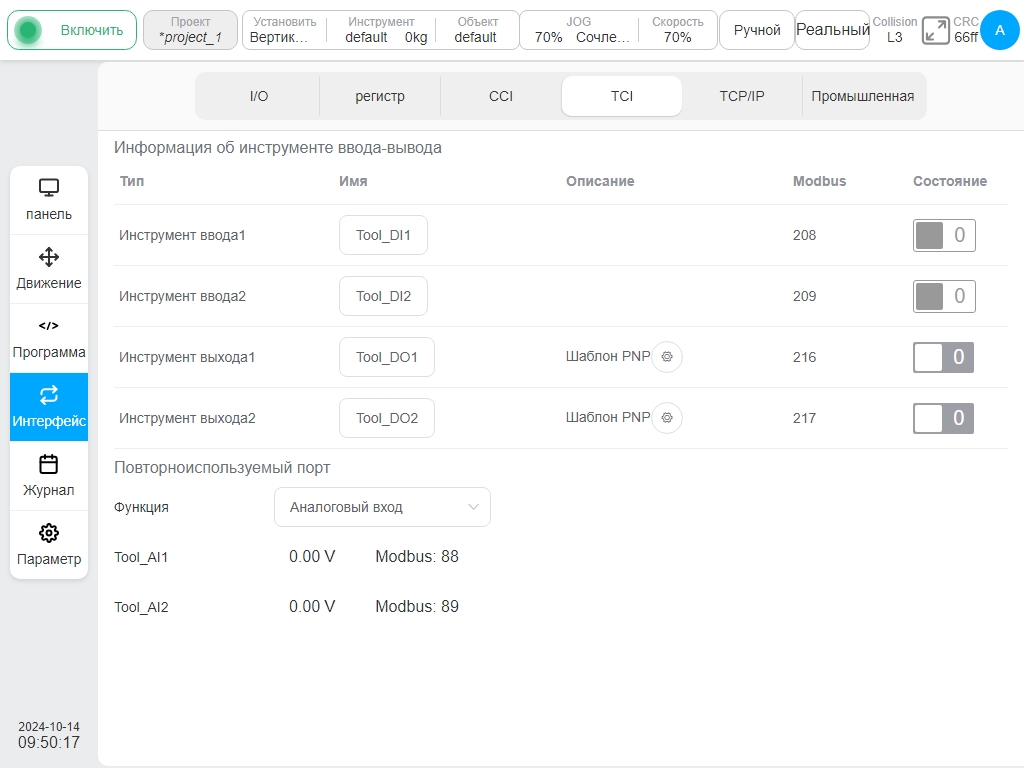
Перед использованием пользователь может настроить функцию конечного интерфейса на аналоговый вход или интерфейс 485 и получить соответствующий сигнал в соответствии с конфигурацией. Как показано на рисунке выше, если функция конечного интерфейса установлена на аналоговый вход, интерфейс отображает данные двух аналоговых входов напряжения и соответствующие адреса Modbus в режиме реального времени. Если конечный интерфейс установлен на 485, интерфейс отображает скорость передачи данных и информацию о конфигурации формулы, как показано на следующем рисунке.
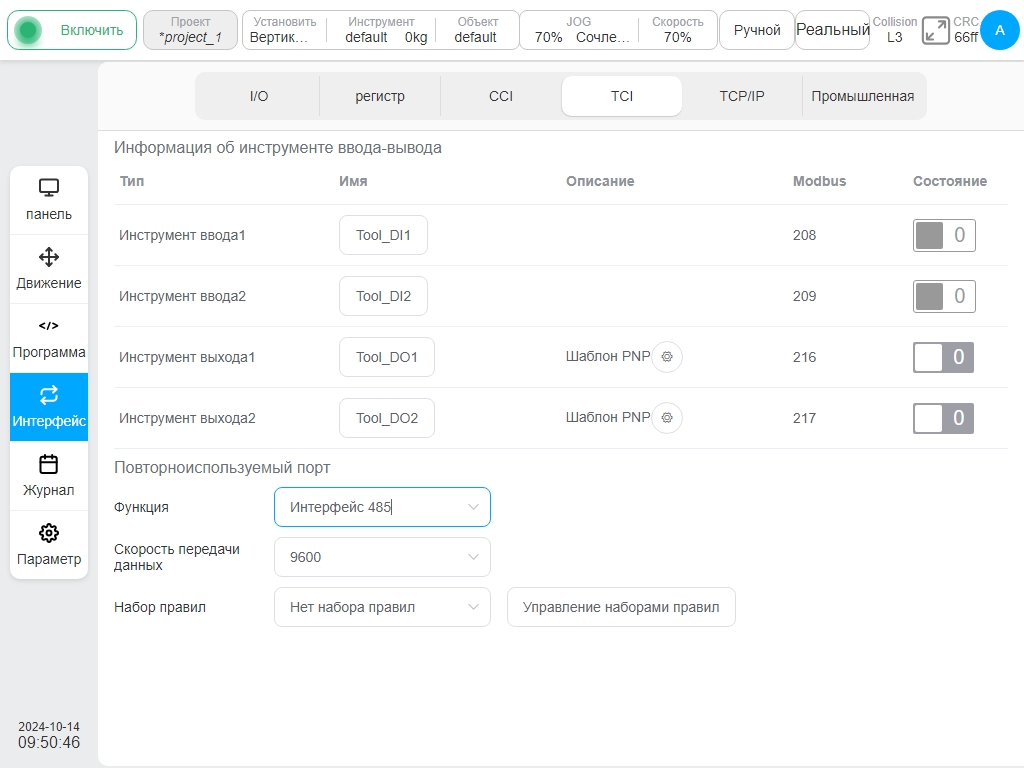
Скорость передачи данных и формула могут быть установлены на конечном интерфейсе 485. Конкретная операция аналогична настройке порта 485 шкафа управления на подстранице CCI, которая здесь не рассматривается.
Промышленный автобус#
Подстраница промышленной шины содержит в основном три подзакладки: Modbus/TCP, Profinet, Ethernet/IP.
- Когда робот включен, он может работать в качестве сервера Modbus для контроля состояния подключения внешних клиентов Modbus.
На вкладке Modbus/TCP отображается информация и работа внешнего интерфейса связи Modbus/TCP робота, как показано на рисунке.
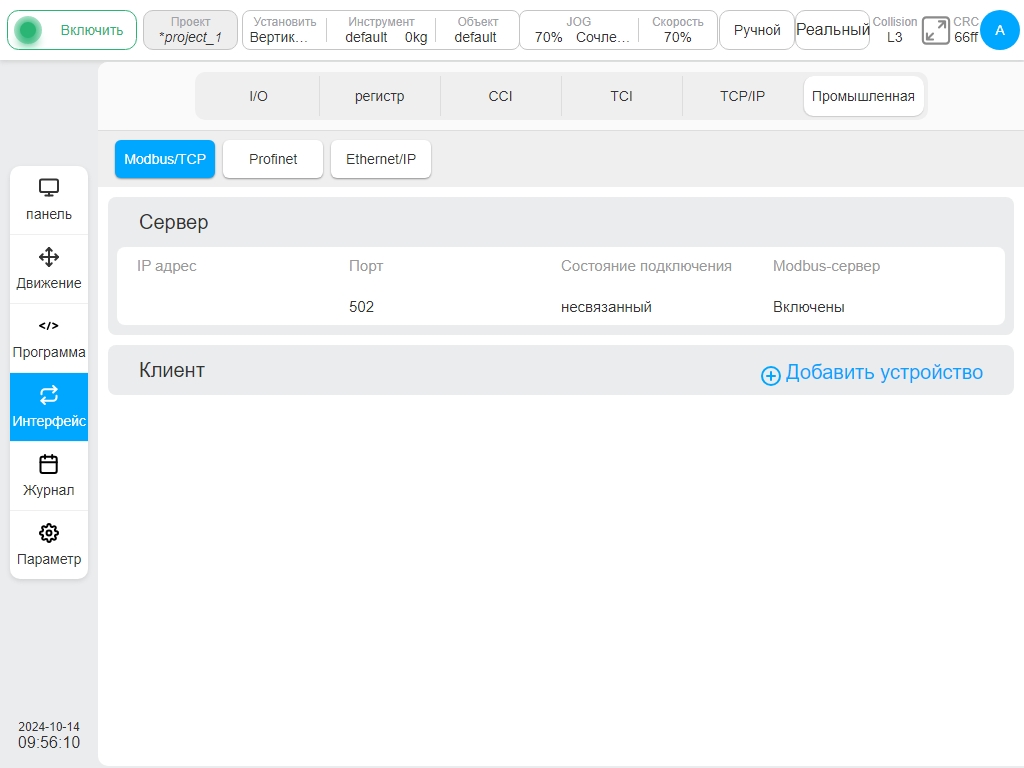
- IP-адрес системы, номер порта и статус соединения с сервером Modbus отображаются в верхней части интерфейса.
Нажмите кнопку Добавить устройство. Отобразится виртуальная общая клавиатура. Введите IP-адрес внешнего клиентского устройства Modbus, например, 192.168.218.163. IP-адрес Modbus-устройства и соответствующие ICONS отобразятся в интерфейсе.
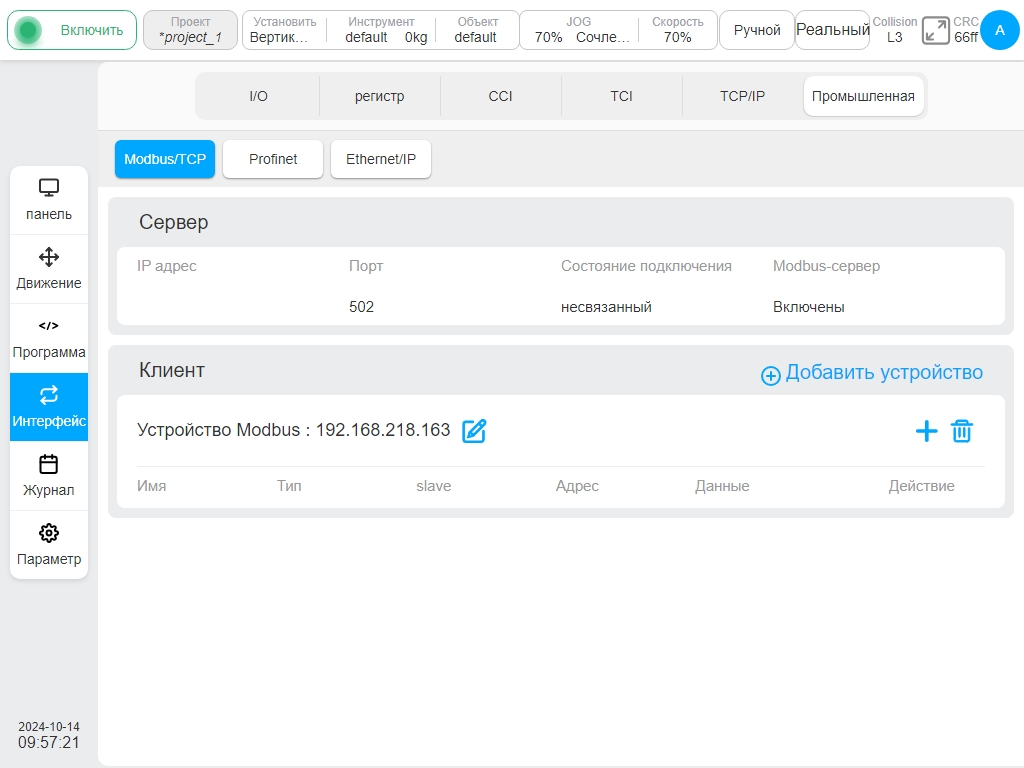
- Щелкните значок
 , откроется окно Новый узел Modbus, как показано на рисунке. Введите имя узла, тип узла, номер ведомого, адрес смещения и длину,
, откроется окно Новый узел Modbus, как показано на рисунке. Введите имя узла, тип узла, номер ведомого, адрес смещения и длину, после чего нажмите кнопку „OK“ для подтверждения. Существует четыре типа узлов: катушка только для чтения (1x), катушка только для чтения и записи (0x), регистр только для чтения (3x) и регистр только для чтения и записи (4x).
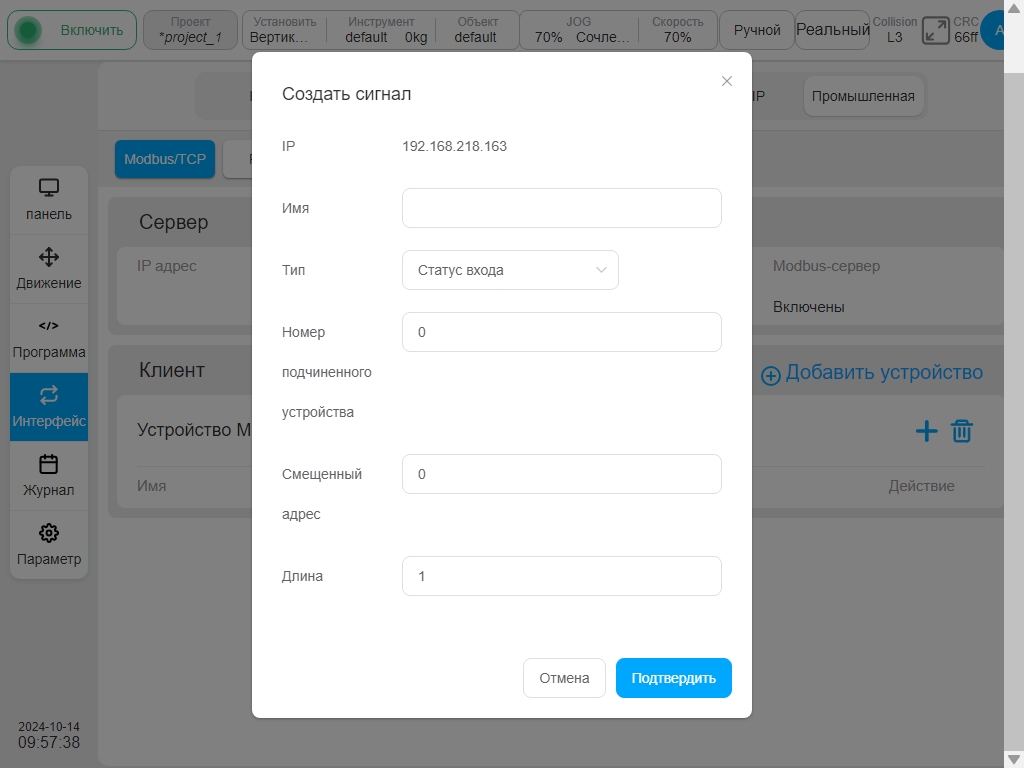
- При создании узла длина по умолчанию равна 1. Если значение длины равно 1, создается один узел. Если длина больше 1, создается несколько узлов.
Если длина установлена равной 3, к именам узлов добавляются символы подчеркивания (_) в соответствии с длиной, то есть узел_1, узел _2 и узел _3, а адреса - 0, 1 и 2 в последовательности, как показано на рисунке.
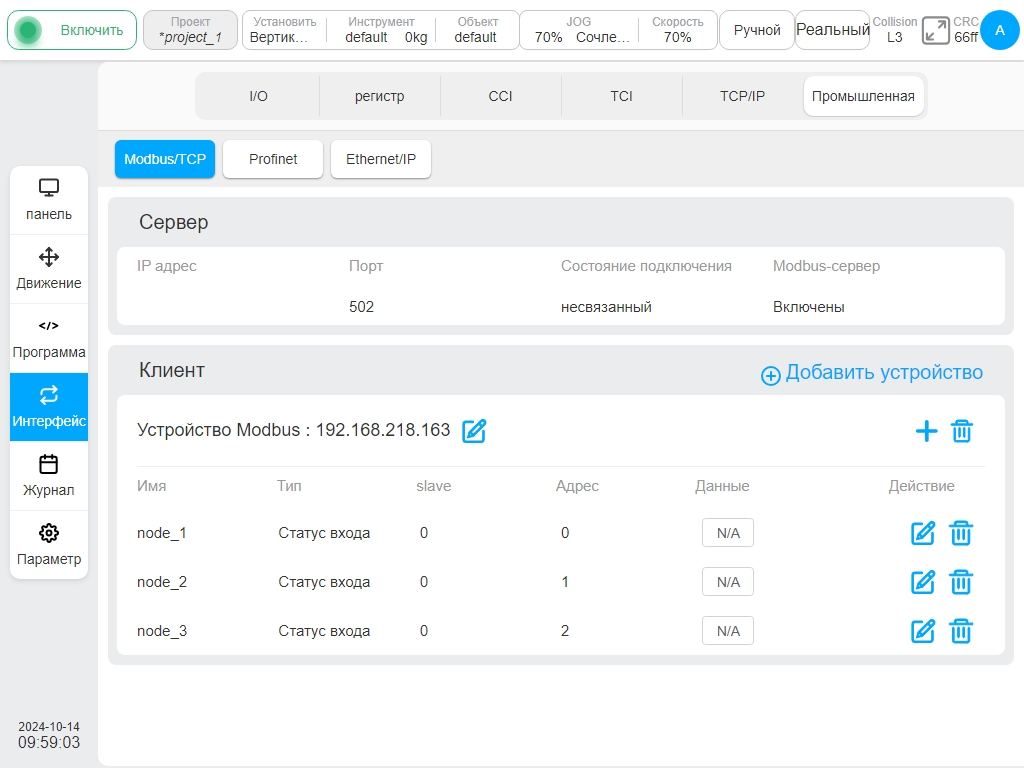
- После создания нового узла на интерфейсе отображается информация о нем. Если в столбце данных нет данных, отображается N/A.
Пользователь может изменять или удалять каждый узел. Нажмите кнопку
 в соответствующей строке узла, и появится всплывающее окно, аналогичное тому, что появляется при создании нового узла,
за исключением того, что имя узла не может быть изменено, длина не отображается, а тип узла, номер ведомого и адрес смещения могут быть изменены.
в соответствующей строке узла, и появится всплывающее окно, аналогичное тому, что появляется при создании нового узла,
за исключением того, что имя узла не может быть изменено, длина не отображается, а тип узла, номер ведомого и адрес смещения могут быть изменены.
- Пользователь может изменить IP-адрес вновь созданного Modbus-устройства. Нажмите на значок
 после IP-адреса Modbus-устройства, появится виртуальная общая клавиатура,
после IP-адреса Modbus-устройства, появится виртуальная общая клавиатура, введите целевой IP-адрес, например: 192.168.218.168. После нажатия кнопки «OK», интерфейс будет отображаться следующим образом. После изменения IP-адреса Modbus-устройства информация об узле нового IP-адреса будет такой же, как и до изменения IP-адреса.
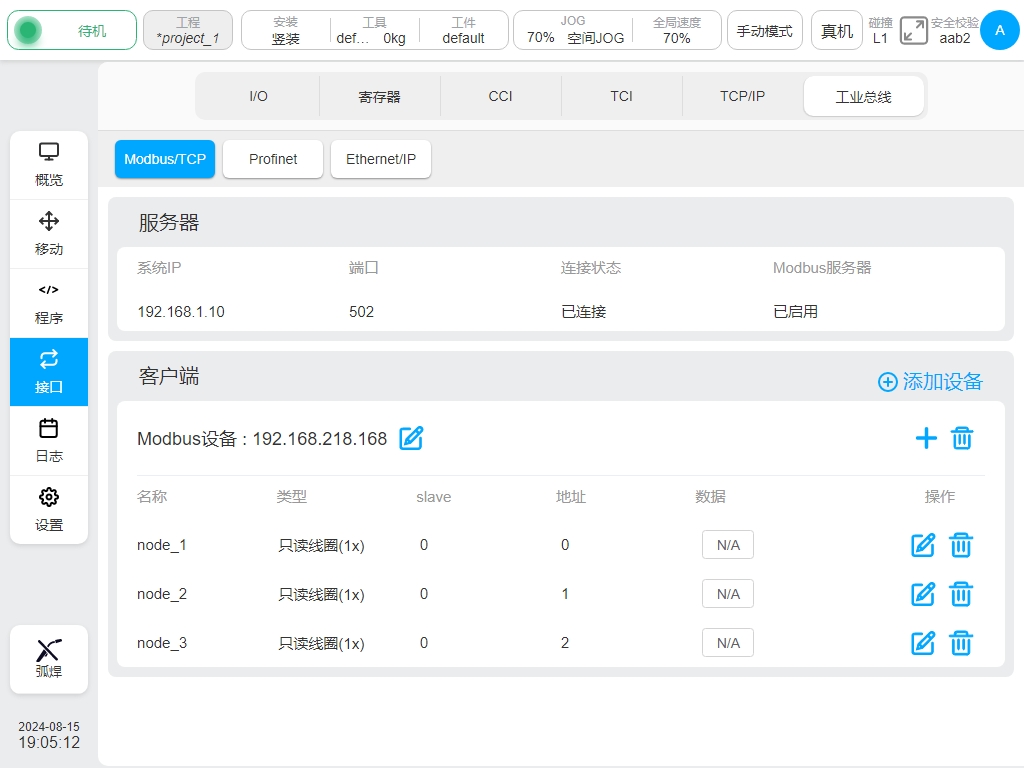
- Подвкладки Profinet и Ethernet/IP используются в основном для отображения состояния соединения, настроек порта и конфигурации обработки разъединения,
включая ответные действия программы и соответствующую конфигурацию функционального выхода IO. Настройки порта включают в себя включение и настройку имени соответствующего порта. Варианты выбора реакции программы: неопределено, приостановить программу, остановить программу; Раскрывающиеся опции селектора функции DO Output включают: неопределенные и неопределенные имена выходных сигналов в функции выходного сигнала на подстранице I/O. Функция DO, сконфигурированная для Profinet и Ethernet/IP-разъединения на каждой странице субэтикеток, синхронизируется с конфигурацией выхода функции на субстранице ввода/вывода.
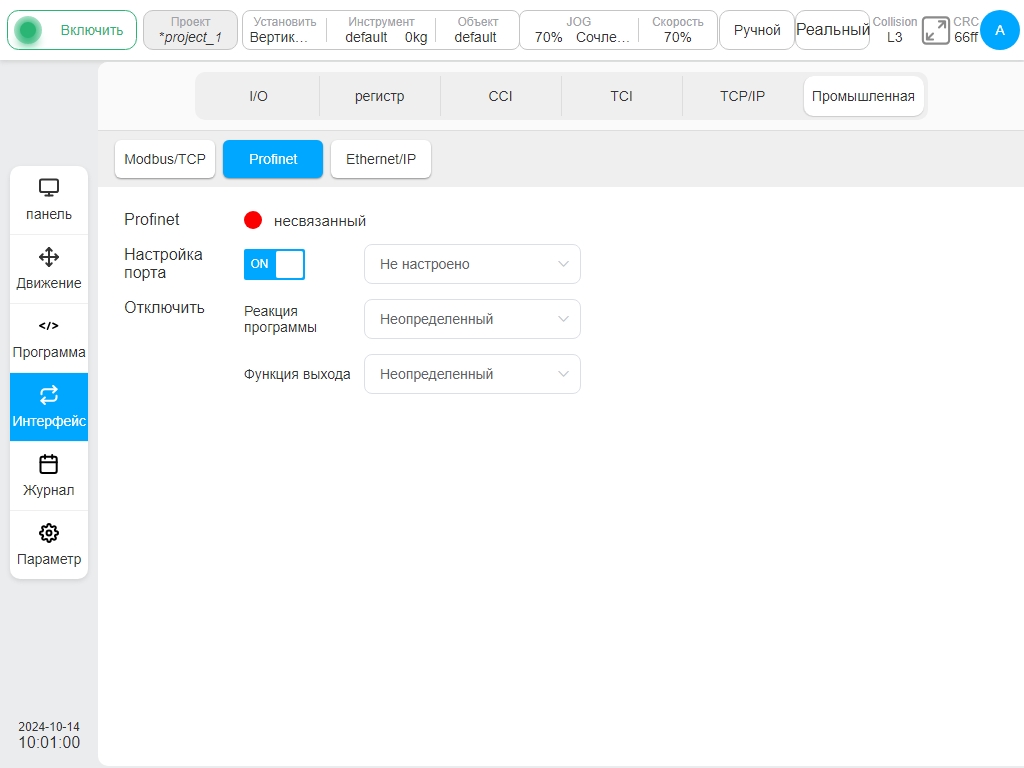
Кроме того, вкладка Ethernet/IP может использоваться для настройки рецептов и управления ими.
Примечание: Ethernet/IP позволяет выбирать только рецепты в реальном времени!